- Esvaziar Lixo
- Excluir aplicativo de e-mail
- Limpar cache no Mac
- Obtenha mais armazenamento no Mac
- Faça o Chrome usar menos RAM
- Onde está o Utilitário de Disco no Mac
- Verifique o histórico no Mac
- Control + Alt + Excluir no Mac
- Verifique a memória no Mac
- Verifique o histórico no Mac
- Excluir um aplicativo no Mac
- Limpe o cache do Chrome no Mac
- Verifique o armazenamento no Mac
- Limpe o cache do navegador no Mac
- Excluir favorito no Mac
- Verifique a RAM no Mac
- Exclua o histórico de navegação no Mac
iMessages no iMac não exibe o nome do contato [maneiras fáceis de corrigir isso]
 atualizado por Lisa Ou / 28 de novembro de 2023 09:15
atualizado por Lisa Ou / 28 de novembro de 2023 09:15Antes da era tecnológica, enviar mensagens de seus entes queridos caso eles estivessem ausentes tinha muitos processos. Você deve escrever no papel com uma caneta, enviar para uma caixa de correio e muito mais. Felizmente, não precisamos fazer isso nesta geração. Temos tecnologia que continua melhorando. Agora você pode enviar mensagens em seus dispositivos, como iPhones, com apenas alguns toques, sabendo o número do destinatário!
Outra coisa boa é que você pode salvar os números criando-os como seus contatos. Nesse caso, você saberá para quem está enviando mensagens ou quem lhe enviou mensagens. No entanto, e se os nomes dos contatos não aparecerem nas mensagens do Mac? Este post é para o resgate! Mostraremos métodos para corrigi-lo. Role para baixo para ver mais informações.
![iMessages no iMac não exibe o nome do contato [maneiras fáceis de corrigir isso]](https://www.fonelab.com/images/mac-sweep/imessages-on-imac-not-displaying-contact-name/imessages-on-imac-not-displaying-contact-name.jpg)

Lista de guias
Parte 1. Por que o iMessage no iMac não exibe o nome do contato
É difícil descobrir para quem você está enviando mensagens se as notificações do iMessage não mostram o nome do contato no Mac. Embora o problema mencionado seja inevitável, saber por que isso acontece ainda pode ajudar. É para entender os métodos de solução de problemas que você usa. Veja alguns dos possíveis motivos abaixo.
- Problemas de sincronização no iCloud - Acontece quando o iCloud e o Mac estão enfrentando problemas técnicos. Os contatos podem não ser atualizados porque não estão sincronizados corretamente.
- Falhas de software - Ocasionalmente, encontramos pequenos e grandes bugs ou problemas em nosso sistema operacional iMacs ou em seus programas, como aplicativos de mensagens. Pode ser a causa do problema.
- Problemas nas conexões com a Internet - Como o iMessage usa uma conexão com a Internet, você pode ter problemas se a conexão estiver lenta ou inativa.
- macOS desatualizado - Se a versão do iMac macOS não for atual, isso pode causar incompatibilidade.
Parte 2. Como consertar o iMessage no iMac que não exibe o nome do contato
Na seção anterior, listamos os quatro motivos mais comuns pelos quais o iMessage no iMac não exibe nomes de contatos. Nesta parte do post, mostraremos como consertar alguns deles. Veja seus processos abaixo enquanto você rola a tela para baixo. Ir em frente.
Opção 1. Corrigir problemas de sincronização no iCloud
Sincronizar a conta iCloud com o seu iMac pode resolver o problema mencionado. Veja como abaixo.
Passo 1Abra o Mensagens programa no seu Mac. Normalmente, ele é colocado no iMac Dock. Depois disso, você verá as mensagens do programa. Por favor clique no Mensagens botão no canto superior esquerdo da interface principal. Selecione o botão Configurações nas opções suspensas mostradas na tela.
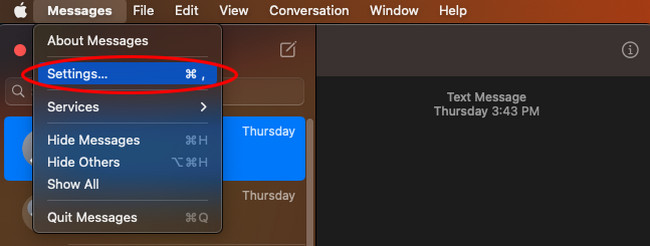
Passo 2Clique na iMessage guia na parte superior. Mais tarde, selecione o Sair botão à direita. Você será desconectado da sua conta posteriormente. Para corrigir o problema de sincronização, faça login novamente em sua conta iCloud inserindo seu ID Apple e senha.
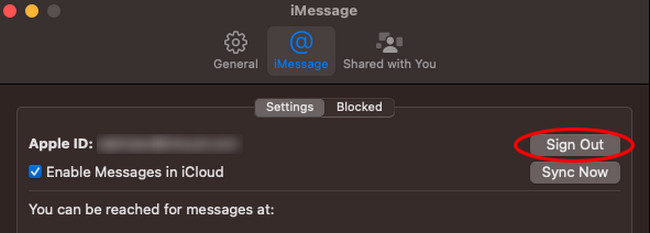
Opção 2. Conecte-se a uma conexão forte com a Internet
O iMessage precisa de uma conexão com a Internet para funcionar. Por que não tentar conectar-se a uma conexão forte com a Internet para corrigir o problema? Veja as etapas detalhadas abaixo como.
Passo 1Por favor, clique no Ícone de Wi-Fi no canto superior direito da interface principal. Mais tarde, a rede à qual você estava conectado antes será mostrada. Por favor clique no Outras redes botão nas opções suspensas. Depois disso, escolha o Outros botão e a caixa de diálogo Wi-Fi será mostrada na tela.
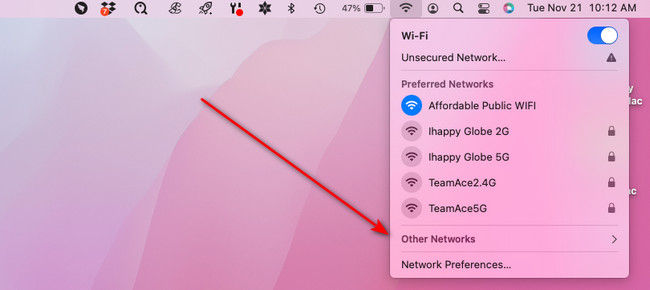
Passo 2Clique na Mostrar redes botão no canto inferior direito da caixa de diálogo. As redes detectadas que o seu iMac detecta aparecerão. Escolha a conexão Wi-Fi forte desejada e clique no ícone Entrar no canto inferior direito. Na próxima tela, digite a senha da rede. Feito isso, clique no Cadastrar botão para conectar.
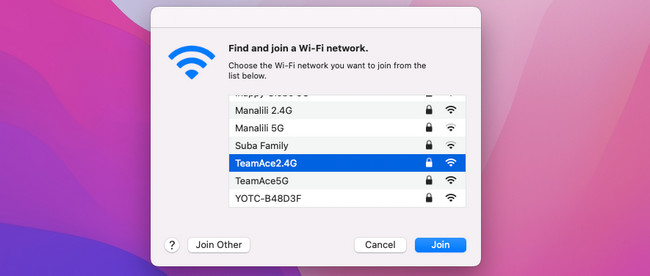
Opção 3. Atualizar versão do macOS
Pode ocorrer incompatibilidade com o iMessages se a sua versão do macOS estiver desatualizada. Atualize-o seguindo as etapas detalhadas abaixo.
Passo 1Por favor, clique no Preferências do sistema botão no canto superior esquerdo da interface principal. Mais tarde, escolha o Preferências do sistema. Ele será listado nas opções suspensas. Depois disso, selecione o Atualização de software botão no ícone abaixo.
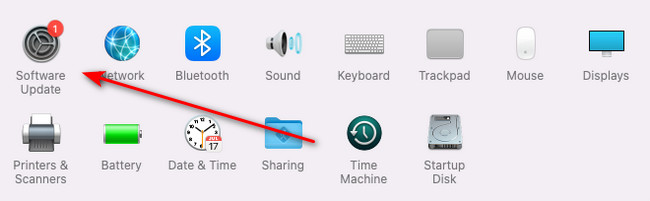
Passo 2Marque a Mais informações botão na caixa de diálogo. Depois disso, escolha a atualização desejada no seu iMac. Depois disso, marque o Agora instale botão para atualizar a versão macOS do seu iMac.
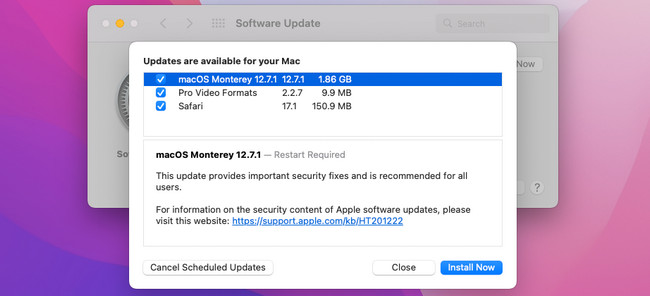
Parte 3. Como otimizar o iMac com FoneLab Mac Sweep
Às vezes, encontramos pequenos bugs em nossos iMacs quando eles estão quase cheios de armazenamento. Por que não tentar limpar o seu iMac? Neste caso, você pode usar Varredura do FoneLab Mac. Você pode usar seus mais de 10 recursos para excluir dados indesejados do seu iMac. A ferramenta pode desinstalar arquivos grandes, programas, lixo do sistema e muito mais! Além disso, você pode usá-lo para verifique a CPU do iMac, disco e memória. Quer saber como funciona esta ferramenta? Veja as etapas detalhadas abaixo. Ir em frente.

Com o FoneLab Mac Sweep, você limpará arquivos inúteis do sistema, e-mail, foto e iTunes para liberar espaço no Mac.
- Gerencie fotos semelhantes e arquivos duplicados.
- Mostre o status detalhado do Mac com facilidade.
- Esvazie a lixeira para obter mais armazenamento.
Passo 1Baixe o software marcando o Download grátis botão no site oficial. Depois disso, configure e inicie a ferramenta no seu Mac.
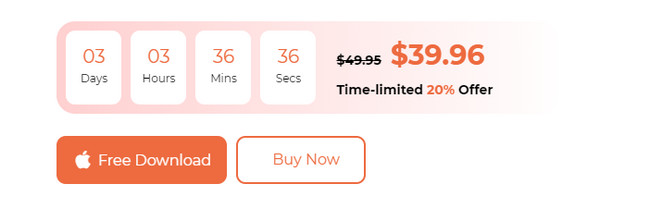
Passo 2Escolha um recurso principal da ferramenta. Você será direcionado para uma nova tela posteriormente. Mais tarde, selecione uma de suas ferramentas adicionais. Você verá suas funções posteriormente.
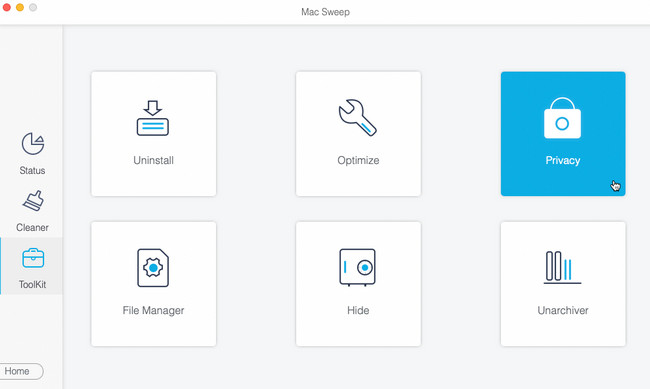
Passo 3Escolha o Escanear botão, e você verá o tamanho dos resultados no Ver botão. Clique nele para avançar.
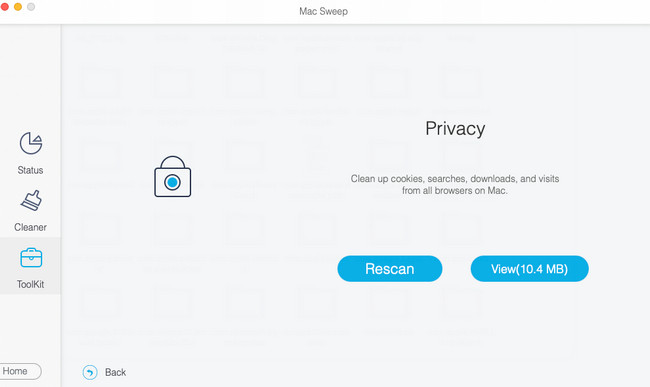
Passo 4Selecione os dados indesejados para excluir. Depois disso, clique no peixe de água doce botão para excluir os dados do seu iMac.
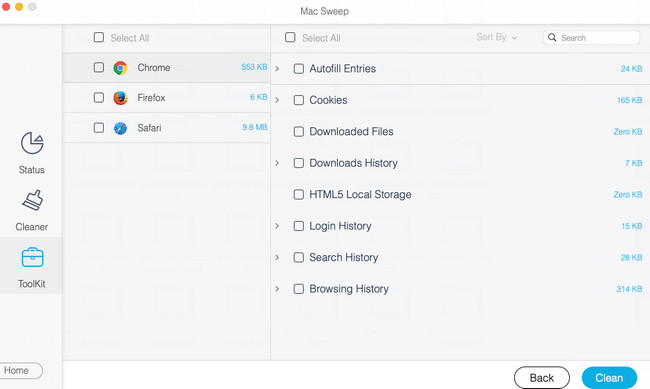
Parte 4. Perguntas frequentes sobre o iMessage no iMac que não exibe o nome do contato
1. Por que o identificador de chamadas não mostra nomes?
O motivo comum pelo qual o identificador de chamadas não mostra nomes na tela são ferramentas de terceiros. Software de terceiros pode interferir na sessão, causando o referido problema. Nesse caso, você só precisa desinstalar os programas de terceiros ou outros aplicativos de identificação de chamadas baixados. Além disso, o identificador de chamadas pode não funcionar se você estiver em roaming na rede de outra operadora.
2. Por que meu número de telefone aparece como de outra pessoa?
O referido problema é um dos problemas mais ameaçadores que você pode enfrentar. Se o seu número de telefone aparecer como de outra pessoa, certamente o seu número foi falsificado. Você pode adquirir esse problema se atender frequentemente chamadas com respostas desconhecidas. Mas se você já passou por isso, o certo a fazer é avisar ao destinatário das ligações que você não ligou para ele.
Enviar mensagens é divertido, não até você perceber que os nomes dos contatos não aparecem no Mac. Felizmente, você nos tem e os métodos que postamos neste artigo. Além disso, apresentamos a ferramenta que pode limpar o seu iMac. Neste caso, você pode liberar espaço. Você tem mais perguntas em mente? Diga a eles na seção de comentários abaixo. Obrigado!

Com o FoneLab Mac Sweep, você limpará arquivos inúteis do sistema, e-mail, foto e iTunes para liberar espaço no Mac.
- Gerencie fotos semelhantes e arquivos duplicados.
- Mostre o status detalhado do Mac com facilidade.
- Esvazie a lixeira para obter mais armazenamento.
